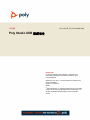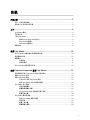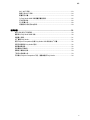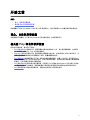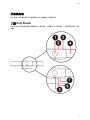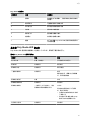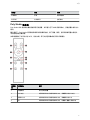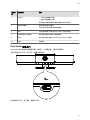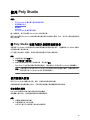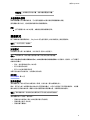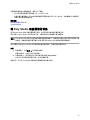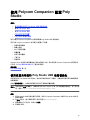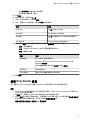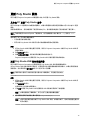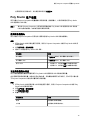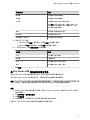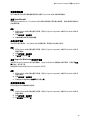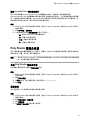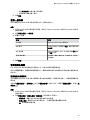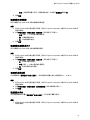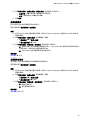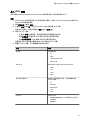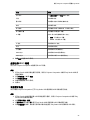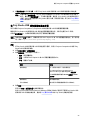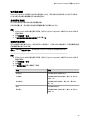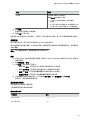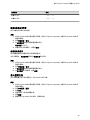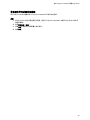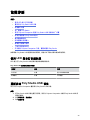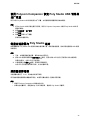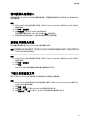用户指南 1.3.0 | 2020 年 7月 | 3725-63685-002A
Poly Studio USB 视频设备
Getting Help
For more information about installing, configuring, and
administering Poly/Polycom products or services, go to
Polycom Support.
Plantronics, Inc. (Poly — formerly Plantronics and Polycom)
345 Encinal Street
Santa Cruz, California
95060
©
2021 Plantronics, Inc. All rights reserved. Poly, the propeller
design, and the Poly logo are trademarks of Plantronics, Inc.
All other trademarks are the property of their respective
owners.

目录
开始之前............................................................................................................... 3
受众、目的和
所需技能........................................................................................................ 3
相关的 Poly 和合作伙伴资源............................................................................................... 3
入门...................................................................................................................... 4
Poly Studio 概述..................................................................................................................4
开机和关机.......................................................................................................................... 5
了解 Poly Studio..................................................................................................................5
基本的 Poly Studio LED 指示灯................................................................................6
Poly Studio 遥控器................................................................................................... 7
Poly Studio 隐私快门................................................................................................8
辅助功能..............................................................................................................................9
使用 Poly Studio............................................................................................... 10
将 Poly Studio 设置为默认音频和视频设备....................................................................... 10
使用摄像头预设................................................................................................................. 10
跟踪模式............................................................................................................................ 11
对话模式................................................................................................................. 11
演讲者模式..............................................................................................................11
将 Poly Studio 连接至蓝牙设备......................................................................................... 12
使用 Polycom Companion 配置 Poly Studio.................................................. 13
使用设置向导进行 Poly Studio USB 设备初始化...............................................................13
查看 Poly Studio 信息........................................................................................................14
更新 Poly Studio 固件........................................................................................................15
从本地 PC 更新 Poly Studio 固件........................................................................... 15
更新 Poly Studio USB 设备和遥控器...................................................................... 15
Poly Studio 用户设置.........................................................................................................16
控制设备摄像头...................................................................................................... 16
配置高级摄像头设置............................................................................................... 16
将 Poly Studio USB 设备配对至蓝牙设备...............................................................17
配置音频设置..........................................................................................................18
Poly Studio 管理员设置..................................................................................................... 19
登录 Poly Studio 管理员设置.................................................................................. 19
更改密码................................................................................................................. 19
配置一般设置..........................................................................................................20
配置摄像头跟踪...................................................................................................... 20
1

加入 Wi-Fi 网络.......................................................................................................23
删除已知
Wi-Fi 网络............................................................................................... 24
配置蓝牙设置..........................................................................................................24
为 Poly Studio USB 设备配置预置服务器...............................................................25
证书签名请求..........................................................................................................26
导入配置文件..........................................................................................................28
将配置文件导出至本地系统.................................................................................... 29
故障诊断............................................................................................................. 30
使用 LED 指示灯识别问题.................................................................................................30
重新启动 Poly Studio USB 设备........................................................................................ 30
恢复默认设置.....................................................................................................................31
出厂重置 Poly Studio.........................................................................................................31
使用 Polycom Companion 恢复 Poly Studio USB 设备的出厂设置...................................32
将蓝牙遥控器与 Poly Studio 配对......................................................................................32
遥控器故障排除................................................................................................................. 32
测试摄像头音频输入..........................................................................................................33
屏幕显示摄像头信息..........................................................................................................33
下载日志和崩溃文件..........................................................................................................33
无法通过 Polycom Companion 升级、重置或重启 Poly Studio.........................................34
目录
2

开始之前
主题:
▪ 受众、目的和所需技能
▪ 相关的 Poly 和合作伙伴资源
本指南提供了有关 Poly Studio(P009 型)USB 视频设备(一体化音视频中心)的概述信息和参考内容。
受众、目的和所需技能
本指南适用于希望进一步了解 Poly Studio
中可用功能的初级、中级和高级用户。
相关的 Poly 和合作伙伴资源
有关此产品的信息,请访问以下网站。
▪ Poly 在线支持中心
是在线产品、服务和解决方案支持信息的入口点,其中包括视频教程、文档和软
件、知识库、社区讨论、Poly 大学和其他服务。
▪ Polycom 文档库为现有的产品、服务和解决方案提供支持文档。文档以响应式 HTML5 格式显示,以
便您从任何联机设备轻松访问和查看关于安装、配置或管理的内容。
▪ Poly 博诣社区让您能够获取关于开发人员和支持服务的最新信息。创建一个帐户后,即可联系 Poly
支持人员并参与开发人员论坛和支持论坛。您可以找到有关硬件、软件和合作伙伴解决方案主题的最
新信息,可以与同事分享想法并解决问题。
▪ Poly 博诣合作伙伴是业界领先的沟通网络,它将基于 Poly 标准的 RealPresence 平台与客户当前的
UC 基础设施进行了本地集成,使您能够通过日常使用的应用程序和设备轻松地进行面对面交流。
▪ Poly 博诣服务助力您的业务取得成功,并通过协作优势充分利用您的投资。
3

入门
主题:
▪ Poly Studio 概述
▪ 开机和关机
▪ 了解 Poly Studio
▪ 辅助功能
Poly Studio USB 视频设备是专为小型空间打造的一体化视频和音频中心。
Poly Studio 概述
Poly Studio USB 视频设备是一款高品质的摄像头-免提电话系统,它集成了自动取景摄像头、立体声麦克
风和立体声扬声器。
Poly Studio 与支持标准 USB 外设的应用程序配合使用,例如 Polycom RealPresence Desktop、Microsoft
Skype for Business、Microsoft Teams
、Zoom 和 BlueJeans。
作为 USB 摄像头和免提电话,您可以使用 Poly Studio USB 视频设备召开音频或视频会议,也可以用作本
地设备的扬声器。您还可以将 Poly Studio 用作蓝牙设备,以支持从移动设备进行音频呼叫和播放流媒体音
乐。
您可以将 Poly Studio USB 视频设备连接到房间中永久安装的 PC USB 主机或带到房间的笔记本电脑。在
所有配置中,您主要使用 USB 连接,也可选择蓝牙连接。
如果您是 Poly Studio USB 视频设备的管理员,请下载 Polycom Companion 以获得高级设置选项,例如将
Poly Studio 连接到 Wi-Fi 网络。您可以通过 Wi-Fi 连接从“Polycom 企业设备管理服务”(PDMS-E) 或
“Polycom RealPresence 资源管理器”来管理 Poly Studio USB 视频设备。有关这些产品的详细信息,请参
阅 Polycom 文档库
。
Poly Studio USB 视频设备的亮点包括:
▪ 高保真立体声麦克风,可在 3.66 米(12 英尺)范围内拾取声音,并与立体声效相结合,模仿出逼真
的存在感和清晰度。Poly Studio 还支持带有 Beam Shaping 功能的 Polycom Acoustic Fence(拾音
魔墙)技术,通过仅捕获定义区域内的语音,可在开放的工作空间中启用视频会议。NoiseBlockAI
功能可侦听非人声噪音,并自动将麦克风静音,直至您讲话为止。
▪ 超
广角 120 度视野,可拍摄 4K 超高清视频。
▪ 讲话人自动跟踪技术,无需使用遥控器或摄像头预设,即可聚焦于正在讲话的人。没有活跃的讲话人
时,群组取景功能会自动将所有与会者作为一个组进行取景。
相关链接
使用 Polycom Companion 配置 Poly Studio
第 13 页
4

开机和关机
Poly Studio USB 视频设备 没有电源按钮。插入电源线时,设备将开启。
了解 Poly Studio
Poly Studio USB 视频设备是一款集成设备,其中包括一个摄像头、多个扬声器、一个麦克风阵列和一个遥
控器。
入门
5

Poly Studio 功能说明
参考资料 功能 功能说明
1 摄像头 带有隐私快门的摄像头,可根据您的选择启用或禁用
视频输入
2 麦克风阵列 可捕捉音频的立体声麦克风
3 LED 指示灯 指示状态和所跟踪的讲话者
4 演讲者 提供立体声音频输出
5 隐私快门杆 盖住或露出摄像头镜头
6 遥控配对 启用蓝牙遥控配对模式
7 重置 出厂时会重置 Poly Studio USB 视频设备或清除所有
已保存的配置
基本的 Poly Studio LED 指示灯
Poly Studio USB 视频设备在摄像头上方提供一个 LED 栏,帮助您了解系统的行为。
基本的 Poly Studio LED 指示灯和状态
指示灯 职位 状态
逐个呈白色 全部,交替指示 引导初始化正在进行中
蓝色闪烁 中间的两个 蓝牙发现
蓝色常亮三秒 中间的两个 蓝牙已配对
一直亮起琥珀色 中间的两个 备用
隐私护盖打开,摄像头处于睡眠模
式,无活动视频输出
绿色或白色闪烁 全部 来电
绿色或琥珀色常亮 中间的两个 传出呼叫
绿色或白色常亮 一个或两个(处于中间时),指示
所跟踪的讲话者或摄像头方向
工作中
所支持的应用程序处于以下情景
时,指示灯呈绿色:
▪ 在
框定与会者和框定发言人模式
下跟踪人员
▪ 指示您在平移-俯仰-变焦 (PTZ)
模式下自定义的摄像头方向
白灯常亮 3 秒钟 中间的两个 保存预设
入门
6

指示灯 职位 状态
红色常亮 所有 麦克风静音
红灯闪烁 中间的两个 接听等待
Poly Studio 遥控器
Poly Studio USB 视频设备提供低能耗蓝牙遥控器,当您首次打开 USB 视频设备时,该遥控器会自动与之
配对。
默认情况下,Poly Studio 启用群组取景和讲话者跟踪功能,除了音量、静音、接听和挂断等基本按钮外,
该功能还提供免提体验。
如果遥控器处于非活动状态 30 秒,则会休眠。您可以按任意键或进行移动来唤醒它。
按钮图
标
按钮名称 描述
1 音量高/低 调节扬声器音量
2 放大/缩小 在群组取景和讲话者跟踪模式关闭时,调整摄像头的放大/缩小
3 摄像头方向 在群组取景和讲话者跟踪模式关闭时,调整摄像头的方向
4 家 在群组取景和讲话者跟踪模式关闭时,将摄像头重置为原始状态
入门
7

按钮图
标
按钮名称 描述
5 预设 1/2 ▪ 长按可存储摄像头设置
▪ 短
按可加载摄像头设置
预设按钮仅在群组取景和讲话者跟踪模式关闭时起作用。
6 静音/取消静音 使麦克风静音或取消静音
长按此按钮可将遥控器设置为准备配对。
7 蓝牙 长按可使其他蓝牙设备找到 Poly Studio USB 视频设备
8 群组取景和讲话者跟踪 启用或禁用群组取景和讲话者跟踪模式
9 应答 接听来电或保持/恢复 Microsoft Skype for Business 通话
10 挂断 挂断通话
Poly Studio 隐私快门
Poly Studio USB 视频设备在摄像头镜头上提供了一个物理护盖,以保护您的隐私。
当您向左滑动快门杆时,快门打开,摄像头捕获房间。
向右滑动快门杆时,快门闭合,摄像头关闭。
入门
8

如果您在通话期间关闭摄像头隐私快门,摄像头将从工作状态更改为备用状态,LED 指示灯变为常亮琥珀
色。
辅助功能
Poly Studio USB 视频设备为有行动、听觉或视觉障碍的用户以及失明或失聪用户提供一系列相关功能。
辅助功能 描述
视觉和音频通知 LED 指示灯可让您了解状态变化、工作状况以及功能是否启用。大
多数情况下,LED 指示灯变化时会伴随提示音。
触觉按钮 遥控器和视频设备上的机械按钮提供视觉对比,用来控制系统并执
行电话接听等任务。
可调音量 您可以使用遥控器调高或调低音量。
内置扬声器和麦克风 Poly Studio 配有集成扬声器和麦克风,让您无需使用耳机即可听到
音频和进行讲话。
强大的声音检测功能 麦克风拾音范围为 3.66 米(12 英尺)。设备具备空间音频检测功
能,可逼真、清晰地传达您移动时发出的声音。
视野可达 120 度 超宽视野可捕捉您的移动,无需调节摄像头。
自动发言人跟踪 摄像头自动跟踪发言人并取景,便于发言人自由活动。
入门
9

使用 Poly Studio
主题:
▪ 将 Poly Studio 设置为默认音频和视频设备
▪ 使用摄像头预设
▪ 跟踪模式
▪ 将 Poly Studio 连接至蓝牙设备
插入电源线后,即可开始使用 Poly Studio USB 视频设备。
使用 USB 线缆将 Poly Studio USB 视频设备连接至笔记本电脑或计算机。此外,您还可以将其连接到您的
蓝牙主机设备。
将 Poly Studio 设置为默认音频和视频设备
如果您将 Poly Studio USB 视频设备与支持的视频通话应用程序配合使用,可能需要将 Poly Studio 设置为
应用程序的默认音视频设备。
以下是您可以参考的一般程序。您的应用程序可能使用不同的术语或类别。
步骤
1. 转至软件客户端的设置部分。
2. 查找音频设备和视频设备。
3. 选择 Poly Studio 作为每个类别的设备,然后选择保存。
Poly Studio 不支持混合类型的音频和视频输入,例如混用 PC 麦克风和 Poly Studio 视频摄像头。
说明: 如果您通过 USB 和蓝牙将 Poly Studio USB 视频设备同时连接到计算机,请确保您的应用
程序使用来自 Poly Studio 的 USB 音频和视频输入。
使用摄像头预设
您可以为 Poly Studio 摄像头的平移、俯仰、变焦和对焦保存两种设置。
当群组取景和讲话者跟踪模式关闭时,可使用预设将摄像头直接调整到您保存的角度。
保存摄像头预设
Poly Studio
遥控器上的两个编号按钮用作预设快捷键。
使用摄像头预设之前,请关闭群组取景和讲话者跟踪模式。
步骤
1. 将摄像头调整到所需位置。
2. 长按遥控器上的 1 或 2 按钮。
中间 LED 指示灯白色常亮 3 秒钟并发出通知音。
10

重要提示: 如果按钮已保存设置,则新设置将覆盖旧设置。
加载摄像头预设
如果您的摄像头无法跟踪讲话者,可以使用遥控器上的预设按钮来调整摄像头角度。
使用摄像头预设之前,请关闭群组取景和讲话者跟踪模式。
步骤
» 按下遥控器上的 1 或 2 按钮,加载相应按钮的摄像头预设。
跟踪模式
除了常规的讲话者跟踪模式外,Poly Studio 还为特定场景(如对话或演讲)提供更多模式。
说明: 一次仅可启用一种模式。
对话模式
对话模式分别为两个讲话者取景,并让其在同一窗口中分屏显示。
说明: 对话模式是一种尚未经过全面测试或不完全受支持的实验功能。
当两个与会者进行持续且均衡的对话时,USB 视频设备将从群组视图进入对话模式。请注意,以下情景不
会触发对话模式:
▪ 其中一
位讲话者的讲话太少或太多
▪ 两个讲话者同时讲话
▪ 两个以上的讲话者轮流讲话
当第三位与会者开始讲话时,对话模式自动结束。
相关链接
启用对话模式
第 22 页
演讲者模式
演讲者模式用于在会议室中对主要发言人取景,并在发言人移动时跟随发言人。
例如,您可以为单个主要演讲者支持的会议启用演讲者模式,也可以为远程学习启用演讲者模式,以便摄
像头始终显示演讲者或讲师。摄像头对焦以捕获演讲者和屏幕内容,并跟踪演讲者的移动。
说明: 演讲者模式是一种尚未经过全面测试且不完全受支持的实验功能。
演讲者模式在以下情况下自动结束:
▪ 演讲者以外的其他人面对 USB 视频设备并开始讲话。
▪ 演讲者停止讲话一段时间。
▪ 演讲者离开摄像头。
使用 Poly Studio
11

为确保演讲者模式达到最佳性能,请执行以下操作:
▪ 将 USB 视频设备置于距演讲者 3 米(10 英尺)以内。
▪ 在
演讲者身高范围内,将 USB 视频设备置于距演讲者头顶三分之一处以内,这样摄像头可以捕捉演
讲者大部分身体及屏幕内容。
相关链接
启用演讲者模式
第 22 页
将 Poly Studio 连接至蓝牙设备
将 Polycom Studio USB 设备连接到蓝牙设备,并将其用作设备的扬声器和麦克风。
您可以将 Polycom Studio USB 设备与手机、计算机或笔记本电脑或平板电脑配对。
说明: Poly Studio USB 设备不支持混合类型的音频和视频输入。如果您同时通过 USB 和蓝牙将其与计算
机相连,请确保您的应用程序通过 USB 使用来自 Studio USB 设备的音频和视频输入。
您可以通过 USB 将 Poly Studio USB 视频设备连接到计算机,并通过蓝牙连接到手机。
步骤
1. 在遥控器上,长按蓝牙 以启用配对模式。
在配对过程中,中间 LED 灯闪烁蓝色。
2. 在您的设备上,启用蓝牙并从可用设备列表中选择 Poly Studio。
中间 LED 灯保持蓝色常亮三秒钟,并发出通知声音。
连接之后,可以从 Poly Studio 免提电话开始播放音乐或拨打电话。
使用 Poly Studio
12

使用 Polycom Companion 配置 Poly
Studio
主题:
▪ 使用设置向导进行 Poly Studio USB 设备初始化
▪ 查看 Poly Studio 信息
▪ 更新 Poly Studio 固件
▪ Poly Studio 用户设置
▪ Poly Studio 管理员设置
您可以使用 Polycom Companion 应用程序配置 Poly Studio USB 视频设备。
您可以在 Polycom Companion 应用程序上配置以下设置:
▪ 音频和视频配
置
▪ 摄像头控制
▪ Wi-Fi 和蓝牙配置
▪ 预置配置
▪ 软件升级和重置
▪ 下载日志
▪ 音频测试
Acoustic Fence 波束形状拾音魔墙技术和立体声默认关闭。您必须使用 Polycom Companion 应用程序进
行启用。在 Poly 博诣在线支持中心
下载该应用程序。
相关链接
Poly Studio 概述 第 4 页
使用设置向导进行 Poly Studio
USB 设备初始化
当您首次启动 Poly Studio USB 设备时,或者当您恢复系统出厂设置时,设置向导将指导您完成最低限度
的配置步骤。
在选择服务器类型之,向您的网络管理员询问用于部署的预置服务器。
说明: 如果您选择自动预置模式,请确保您已有 DHCP Option 66 或 150 的预置服务器地址、用户名和密
码。例如 https://username:[email protected]。
步骤
1. 将 Poly Studio USB
设备连接至计算机,然后从 Polycom Companion 中选择 Poly Studio USB 视
频设备 磁贴。
2. 在密码字段中,输入管理员密码(默认密码为 Polycom12#$)。
3. 接受
最终用户许可协议
,然后点击登录。
4. 更改默认密码:
13

▪ 选择简单密码复选框以输入简单密码。
▪ 按照屏幕上的要求输入密码。
5. 选择确认。
6. 选择国家/地区,然后选择下一步。
7. 可选: 更改设备名称,或者选择跳过。
8. 可选: 配置 Wi-Fi 网络设置,或者选择跳过以忽略设置。
选项 描述
Wi-Fi 状态 选择开以启用 Wi-Fi 功能。
Wi-Fi 列表 显示可用的 Wi-Fi 网络列表。
自动连接 选择开以在指定的 Wi-Fi 可用时自动连接到该网
络。
加入其它网络 在 SSID 字段中手动指定网络名称。
9. 可选: 选择跳过以忽略预置服务器设置,或者选择预置模式并选择以下选项之一:
▪ 禁用:禁用预置模式。
▪ 自动:从您的 DHCP Option 66 或 150 获得预置服务器 URL。
▪ 手动:配置以下参数:
参数 描述
服务器类型 从下拉列表中选择服务器类型:
为 PDMS-E 或 Polycom RealPresence Resource Manager 选择
Polycom 预置服务。
为您的预置服务器选择 HTTPS 服务器和 FTPS 服务器。
服务器地址 指定服务器地址
用户名和密码 指定用于登录预置服务器的用户名和密码
10. 选择完成。
查看 Poly Studio
信息
您可以通过 Polycom Companion 查看 Poly Studio USB 视频设备 USB 设备的基本信息。
步骤
1. 将 Poly Studio USB 视频设备 USB 设备连接至计算机,然后从 Polycom Companion 中选择 Poly
Studio USB 视频设备 磁贴。
2. 在状态部分,查看 Poly Studio USB 视频设备 USB 设备的基本信息。
3. 当您在状态部分看到以下警告消息时,则需要联系 Poly 博诣支持人员以报告问题和设备诊断代码字
段中的值。如果没有警告消息,那么您可以忽略设备诊断代码字段。
您的设备存在内部问题。请联系 Poly 博诣支持。
使用 Polycom Companion 配置 Poly Studio
14

更新 Poly Studio 固件
您可以使用 Polycom Companion 或者直接从本地 PC 更新 Poly Studio 固件。
从本地 PC 更新 Poly Studio
固件
您可以从本地 PC 更新固件以加载测试版固件,或者当您遇到自动固件更新问题时也可以从本地 PC 更新
固件。
更新测试版固件时,将测试版固件下载至您的本地 PC。测试版固件链接位于测试版软件下载页面上。
说明: 如果您使用 Internet Explorer 下载固件包,则可能需要将文件扩展名从 .zip 更改为 .dfu。
请注意以下关于手动固件更新的要点:
▪ 尽可
能使用自动固件更新。
▪ 您无法在 Poly Studio USB 设备正在流式传输视频或音频时更新固件。
步骤
1. 将 Poly Studio USB 设备连接至计算机,然后从 Polycom Companion 中选择 Poly Studio USB 视
频设备 磁贴。
2. 选择固件更新选项卡。
3. 选择从本地文件更新,然后选择您想要使用的软件版本号。
Polycom Companion 应用程序将 Poly Studio USB 设备更新至您选择的版本。
更新 Poly Studio USB 设备和遥控器
您可以使用 Polycom Companion 应用程序更新 Poly Studio USB 设备和遥控器的固件。
当 Poly Studio USB 设备连接到计算机后,应用程序自动从服务器检查新的软件版本。如果应用程序检测
到新版本,则应用程序在固件更新选项卡上显示红点以示提醒。
说明: 确保您的计算机不会在固件更新过程中进入睡眠模式。否则更新可能失败。
步骤
1. 将 Poly Studio USB
设备连接至计算机,然后从 Polycom Companion 中选择 Poly Studio USB 视
频设备 磁贴。
2. 点击固件更新选项卡。
应用程序显示当前版本和新版本。
3. 点击更新以更新 Poly Studio USB 视频设备 USB 设备或启用模式下的遥控器。
说明: 如果遥控器处于睡眠模式,您可以按下任意按钮唤醒遥控器。
4. 输入管理员密码开始更新(默认密码为 Polycom12#$)。
说明: 请勿在安装更新过程中断开 Poly Studio USB 设备。如果意外断开,则必须在重新连接后立
即完成更新。
使用 Polycom Companion 配置 Poly Studio
15

应用程序将显示新版本号,并在更新安装后显示最新版本。
Poly Studio
用户设置
您可以通过 Polycom Companion 配置摄像头和音频设置、控制摄像头,以及将设备配对至 Poly Studio
USB 视频设备 USB 设备。
注意: 请勿在 Polycom Companion 上更改设备设置时拔出 Poly Studio USB 视频设备 USB 设备的
USB 电缆或电源线。这样做可能会导致意外错误。
控制设备摄像头
您可以通过 Polycom Companion 启用发言人跟踪并控制 Poly Studio
USB 设备的摄像头。
步骤
1. 将 Poly Studio USB 设备连接至计算机,然后从 Polycom Companion 中选择 Poly Studio USB 视
频设备 磁贴。
2. 转至用户设置 > 摄像头控制。
3. 通过以下功能控制 Poly Studio USB 设备:
按钮名称 描述
放大或缩小 在跟踪模式关闭时,调节摄像头放大或缩小。
调节摄像头方向 在跟踪模式关闭时,调节摄像头方向。
预设 1 或 2 ▪ 选择预设卡,然后选择保存以保存摄像头设置。
▪ 选择预设
卡,然后选择选择以加载摄像头设置。
配置高级摄像头设置
您可以通过配置高级摄像头设置来提升 Poly Studio USB 视频设备 USB 设备的视频质量。
会议室照明可影响视频质量。如果会议室太亮或太暗,导致摄像头跟踪无法正常运行,那么您可以通过调
节 Polycom Companion 中的特定设置来提升视频质量。
步骤
1. 将 Poly Studio USB 视频设备 USB 设备连接至计算机,然后从 Polycom Companion 中选择
Poly
Studio USB 视频设备
磁贴。
2. 转至用户设置 > 摄像头控制。
3. 选择高级摄像头设置。
4. 配置以下摄像头设置:
摄像头设置 描述
亮度 使用滑块调节图像亮度。
对比度 使用滑块调节图像对比度。
使用 Polycom Companion 配置 Poly Studio
16

摄像头设置 描述
饱和度 使用滑块调节色彩饱和度。
清晰度 使用滑块调节视频清晰度。
白平衡 指定摄像头如何补偿会议室光源变化。
选择自动,或手动调节该值。如果您手动调节,请
选择色温值。色温值以开尔文为测量单位,对应于
会议室内的环境光颜色。
增益 使用滑块调节摄像头信号放大。
背光补偿 启用或禁用背光补偿。
电源线频率(防闪烁) 更改该值以防止视频闪烁。
5. 请执行以下任一操作:
▪ (Windows) 选择应用以保存更改,或选择默认以恢复默认设置。
▪ (Mac) 选择保存以保存更改,或选择重置以恢复默认设置。
6. (仅限 Windows)选择摄像头控制以控制摄像头:
首选项 描述
Zoom 调节摄像头放大或缩小。
接触量 设置曝光值。
平移 调节摄像头的向左或向右移动。
倾斜 调节摄像头的向上或向下移动。
7. 选择确定。
将 Poly Studio
USB 设备配对至蓝牙设备
将 Polycom Studio USB 设备连接到蓝牙设备,并将其用作设备的扬声器和麦克风。
您可以将 Polycom Studio USB 设备与手机、计算机或笔记本电脑或平板电脑配对。
说明: Poly Studio USB 设备不支持混合类型的音频和视频输入。如果您同时通过 USB 和蓝牙将其与计算
机相连,请确保您的应用程序通过 USB 使用来自 Studio USB 设备的音频和视频输入。
步骤
1. 将 Poly Studio USB
设备连接至计算机,然后从 Polycom Companion 中选择 Poly Studio USB 视
频设备 磁贴。
2. 转至用户设置 > 蓝牙配对模式。
3. 选择开始配对。
4. 在您的设备上,启用蓝牙并从可用设备列表中选择 Poly Studio。
连接之后,可以从 Poly Studio 免提电话开始播放音乐或拨打电话。
使用 Polycom Companion 配置 Poly Studio
17

配置音频设置
您可以通过启用立体声音频或增强低音等方法提升 Poly Studio USB 设备的音频体验。
启用 NoiseBlockAI
当您启用 NoiseBlockAI 时,Poly Studio
USB
设备自动感测会议室环境中的噪音,并阻止噪音在视频会议
中传输至远端。
步骤
1. 将 Poly Studio USB 设备连接至计算机,然后从 Polycom Companion 中选择 Poly Studio USB 视
频设备 磁贴。
2. 转至用户设置 > 音频设置。
3. 将 NoiseBlockAI 选项设置为开。
启用立体声音频
当您启用立体声音频时,Poly Studio USB 设备使用两个声道在会议中提供立体声。
步骤
1. 将 Poly Studio USB 设备连接至计算机,然后从 Polycom Companion 中选择 Poly Studio USB 视
频设备 磁贴。
2. 转至用户设置 > 音频设置。
3. 将立体声选项设置为开。
启用 Skype for Business 的立体声音频
当您启用 Skype for Business 的立体声音频时,Skype for Business 音频输出立体声音频。当您启用立体
声选项时,此项目可用。
此功能仅在 Windows 版 Polycom Companion 中可用。
步骤
1. 将 Poly Studio USB 设备连接至计算机,然后从 Polycom Companion 中选择 Poly Studio USB 视
频设备 磁贴。
2. 转至用户设置 > 音频设置。
3. 将 Skype for Business 立体声选项设置为开。
启用音频低音增强
启用此功能以放大音频输出中的低频。
步骤
1. 将 Poly Studio USB 设备连接至计算机,然后从 Polycom Companion 中选择 Poly Studio USB 视
频设备 磁贴。
2. 转至用户设置 > 音频设置。
3. 将低音增强选项设置为开。
使用 Polycom Companion 配置 Poly Studio
18

配置 Acoustic Fence 拾音魔墙技术
您可以启用和配置 Polycom Acoustic Fence 拾音魔墙技术功能,以帮助定义系统周围的
音墙
。
Polycom Acoustic Fence 拾音魔墙技术建立虚拟
音墙
,阻挡墙外的声音进入。它可抑制通话期间的背景噪
音,为通话参与者提升音频质量。 Poly Studio USB 设备利用三种宽度可选的波束形状定义音墙区域。系
统拾取波束区域以内的声音,然后仅将这些声音传输至远端。
步骤
1. 将 Poly Studio USB 设备连接至计算机,然后从 Polycom Companion 中选择 Poly Studio USB 视
频设备 磁贴。
2. 转至用户设置 > 音频设置。
3. 为 Acoustic Fence 拾音魔墙技术选择以下选项之一:
▪ 关:禁用 Acoustic Fence 拾音魔墙技术
▪ 宽:设置 120 度波束区域
▪ 中等:设置 90 度波束区域
▪ 窄:设置 60 度波束区域
Poly Studio 管理员设置
您可以通过管理员设置菜单配置 Wi-Fi 和蓝牙、预置 Poly Studio USB 视频设备 服务器、重新启动设备或
恢复设备出厂设置,以及导入或导出配置文件。
注意: 请勿在 Polycom Companion 上更改设备设置时拔出 Poly Studio USB 设备的 USB 电缆或电源
线。这样做可能会导致意外错误。
登录 Poly Studio
管理员设置
您必须输入管理员密码才能登录管理员设置菜单。
步骤
1. 将 Poly Studio USB 设备连接至计算机,然后从 Polycom Companion 中选择 Poly Studio USB 视
频设备 磁贴。
2. 选择管理员设置。
3. 在密码字段中,输入管理员密码(默认密码为 Polycom12#$)。
4. 选择登录。
更改密码
出于安全原因,Poly 博诣要求您更改设备的默认密码。
步骤
1. 将 Poly Studio USB 设备连接至计算机,然后从 Polycom Companion 中选择 Poly Studio USB 视
频设备 磁贴。
2. 转至管理员设置 > 密码设置。
3. 输入当前密码。
4. 在新密码和确认密码字段中输入新密码。
使用 Polycom Companion 配置 Poly Studio
19
ページが読み込まれています...
ページが読み込まれています...
ページが読み込まれています...
ページが読み込まれています...
ページが読み込まれています...
ページが読み込まれています...
ページが読み込まれています...
ページが読み込まれています...
ページが読み込まれています...
ページが読み込まれています...
ページが読み込まれています...
ページが読み込まれています...
ページが読み込まれています...
ページが読み込まれています...
ページが読み込まれています...
-
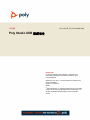 1
1
-
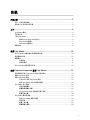 2
2
-
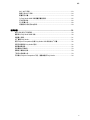 3
3
-
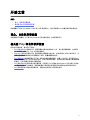 4
4
-
 5
5
-
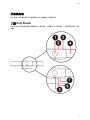 6
6
-
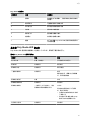 7
7
-
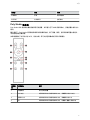 8
8
-
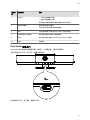 9
9
-
 10
10
-
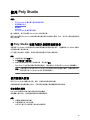 11
11
-
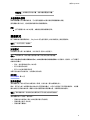 12
12
-
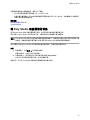 13
13
-
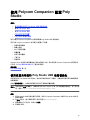 14
14
-
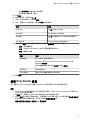 15
15
-
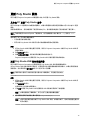 16
16
-
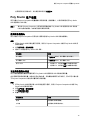 17
17
-
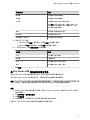 18
18
-
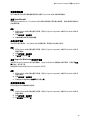 19
19
-
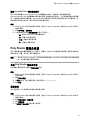 20
20
-
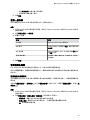 21
21
-
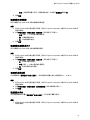 22
22
-
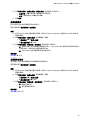 23
23
-
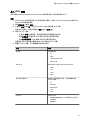 24
24
-
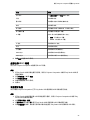 25
25
-
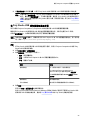 26
26
-
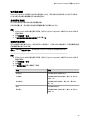 27
27
-
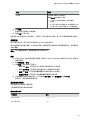 28
28
-
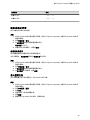 29
29
-
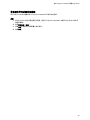 30
30
-
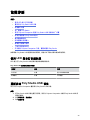 31
31
-
 32
32
-
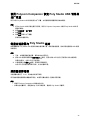 33
33
-
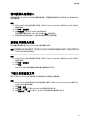 34
34
-
 35
35